手机视频字幕如何弄模糊 如何在PR中使用模糊效果马赛克遮挡视频字幕
日期: 来源:龙城安卓网
在现代社会中手机视频已经成为人们记录生活、分享时刻的重要工具,有时候我们在拍摄的视频中会出现一些不希望出现的字幕,这时候就需要使用模糊效果或马赛克来遮挡字幕。Adobe Premiere Pro(简称PR)作为一款功能强大的视频编辑软件,提供了多种方法来实现这一目标。通过PR中的模糊效果,我们可以轻松地将视频字幕模糊处理,达到遮挡的效果。接下来我们将介绍如何在PR中使用模糊效果马赛克来遮挡手机视频字幕。
如何在PR中使用模糊效果马赛克遮挡视频字幕
操作方法:
1.启动PR,在PR软件中找好我们要处理的视频段落,将其插入到序列的视频轨道1上。为接下来的操作做好准备。
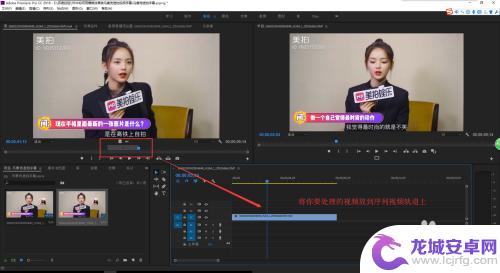
2.选中视频轨道1上的视频,按住键盘上的辅助键alt键,移动鼠标在视频轨道2上面复制一个视频素材。
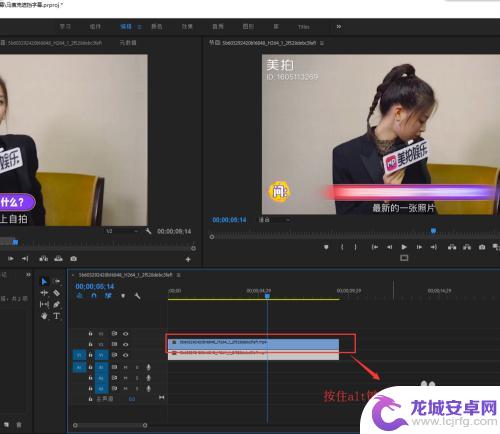
3.打开效果窗口,在效果窗口的搜索框中输入“高斯”。在出现的结果中找到高斯模糊效果,选中并拖动该高斯模糊效果将其施加到视频轨道2上的复制视频上。
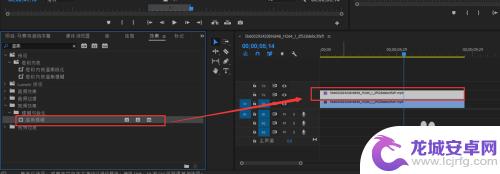
4.选中视频轨道2上的复制视频,打开效果控件窗口。在效果控件中找到高斯模糊效果,设置高斯模糊的模糊度为50,并勾选重复边缘像素。
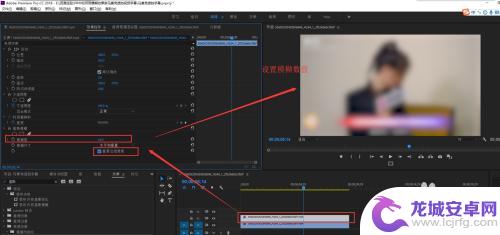
5.再次在效果窗口中搜索“裁剪”效果,在搜索的结果中找到变换中的裁剪,将裁剪效果施加到视频轨道2的复制视频上。
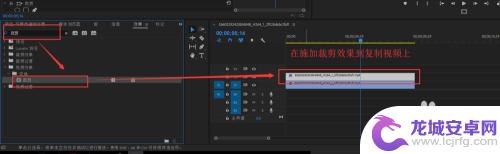
6.在效果控件中找到裁剪效果,设置视频轨道2的复制视频素材的左侧。顶侧,右侧与底侧的裁剪百分比,只留下覆盖住视频低端字幕的模糊位置即可。至此,我们就在PR中通过模糊效果完成了马赛克遮挡视频字幕的效果。
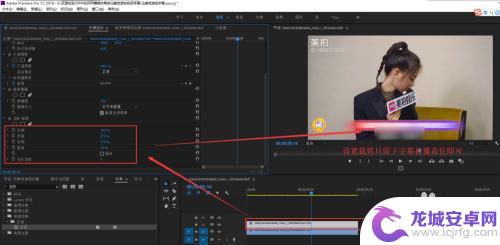
以上是关于如何给手机视频字幕模糊的全部内容,如果还有不清楚的用户,可以参考一下小编的步骤进行操作,希望对大家有所帮助。












